如何让windows7默认为以管理员身份打开所有程序
Posted
tags:
篇首语:本文由小常识网(cha138.com)小编为大家整理,主要介绍了如何让windows7默认为以管理员身份打开所有程序相关的知识,希望对你有一定的参考价值。
如题
设置如下:
右键单击桌面“计算机”,选择“管理”;
在打开的管理界面,选择“系统工具→本地用户和组→用户”;
接着在右侧找到“Administrator”,双击打开,在打开页面选择常规栏目,去掉“账户已禁用”前的“√”,点击应用,确定。这样设置后,即可实现让所有程序都以管理员身份运行。
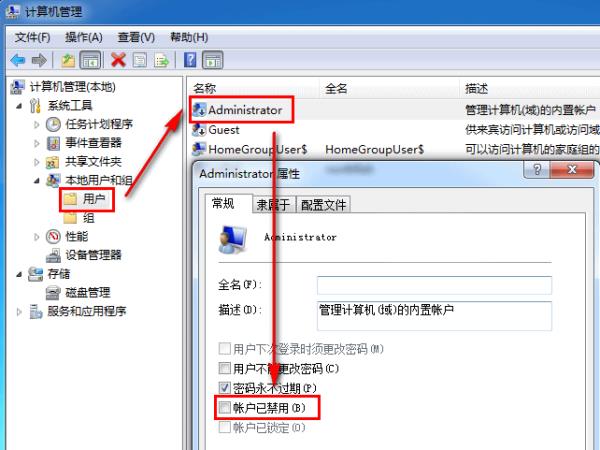
1
首先,右击软件的快捷方式,选择【属性】;
2
在打开的属性对话框中,我们点击菜单栏中的【兼容性】选项卡;
3
在【兼容性】选项卡底部我们可以看到【权限等级】的字样;
4
我们将【以管理员身份运行此程序】前面的方框选中;
5
最后点击【确定】,保存更改的设置;
6
这样我们在以后打开该程序时,就会默认以管理员身份运行此程序了; 参考技术C 从Vista系统开始,微软为了提供系统安全性,开始强调对于Windows文件的所有权,以及程序运行时的用户权限,限制程序对系统重要文件的篡改。不过这样也给我们平时使用带来了一些问题,同样WIndows7也有权限问题。当我们发现某些文件无法修改时,我们就需要取得这个文件的管理员 所有权,取得之后,我们就可以随心所欲的去修改它了。 我们要介绍的技巧就是如何,取得某一个文件或文件夹的所有权。: 方法一:为Windows7的右键菜单添加取得所有权的菜单:具体实现的方法不难,将以下内容另存为文本文件,然后修改该文件的扩展名为.reg ,双击导入注册表即可。 Windows Registry Editor Version 5.00 [HKEY_CLASSES_ROOT\*\shell\runas] @="管理员取得所有权" "NoWorkingDirectory"="" [HKEY_CLASSES_ROOT\*\shell\runas\command] @="cmd.exe /c takeown /f \"%1\" && icacls \"%1\" /grant administrators:F" "IsolatedCommand"="cmd.exe /c takeown /f \"%1\" && icacls \"%1\" /grant administrators:F" [HKEY_CLASSES_ROOT\exefile\shell\runas2] @="管理员取得所有权" "NoWorkingDirectory"="" [HKEY_CLASSES_ROOT\exefile\shell\runas2\command] @="cmd.exe /c takeown /f \"%1\" && icacls \"%1\" /grant administrators:F" "IsolatedCommand"="cmd.exe /c takeown /f \"%1\" && icacls \"%1\" /grant administrators:F" [HKEY_CLASSES_ROOT\Directory\shell\runas] @="管理员取得所有权" "NoWorkingDirectory"="" [HKEY_CLASSES_ROOT\Directory\shell\runas\command] @="cmd.exe /c takeown /f \"%1\" /r /d y && icacls \"%1\" /grant administrators:F /t" "IsolatedCommand"="cmd.exe /c takeown /f \"%1\" /r /d y && icacls \"%1\" /grant administrators:F /t" 方法二:利用专业的优化工具,设置右键菜单。 这里说的优化工具有很多种,一般支持WindowsVista的优化工具,都能用来优化WIndows7,比如Vista优化大师(进入下载),Vista总管(进入 下载)等,当然那些专门设计给Windows7的优化软件也可以达到一样的效果,比如Windows7优化大师(进入下载)、Windows7总管等等。这些工具中的系统设置中,右键设置都有 添加获得管理员权限的功能,这里就不详细说明了,大家自己找一下即可。 参考技术D 你登陆的时候,按住ctrl +alt,然后双击del键在这个登陆框路进行。那么系统就会是默认的管理员打开电脑,还有就是在你的登陆界面的时候,选择administrtor 那个进行登陆,就好了
以上是关于如何让windows7默认为以管理员身份打开所有程序的主要内容,如果未能解决你的问题,请参考以下文章